Mac-computere er et produkt, der generelt fungerer vidunderligt, men misbrug eller uvidenhed om visse "tricks" gør undertiden betjeningen af computeren langsommere, derfor vil vi i dette indlæg lære dig nogle tip, du kan udføre for at frigøre jeres Mac's RAM hukommelse og få det til at fungere hurtigere.
Hvad er RAM, og hvordan påvirker det driften af din Mac?
Først og fremmest skal du vide, hvad RAM er, så du på denne måde forstår årsagen til, at de handlinger, vi udsætter i dette indlæg, udføres for at få Mac'en til at fungere hurtigere. RAM-hukommelse er den lagring, som computeren bruger til de opgaver og processer, der kører eller finder sted lige i det øjeblik, da et af de vigtigste egenskaber ved dette er dets hastighed. Computeren gemmer midlertidigt alle data fra de programmer, du bruger i det øjeblik, i RAM-hukommelse.

Derfor, jo mere RAM-hukommelse din Mac har, for det første, jo flere programmer kan du bruge samtidigt på din computer, eller også mere krævende programmer, og for det andet, jo mere flydende fungerer computeren. Dette er de to vigtigste måder, som RAM påvirker driften af din Apple computer.
Se, hvor meget RAM din Mac bruger
Før du starter med de handlinger, der skal udføres for at frigøre RAM, er det interessant, at du til enhver tid er i stand til at vide, hvor meget RAM din computer bruger, så du også kan tage beslutningen eller ikke udføre korrigerende foranstaltninger. Til dette har Mac et oprindeligt værktøj, der giver dig disse oplysninger, det kaldes "Aktivitetsovervågning". Følg nedenstående trin for at finde ud af, hvor meget RAM din Mac bruger lige nu.
- Åbn Activity Monitor-appen.
- Gå til fanen Hukommelse.
- I hukommelseskolonnen finder du, hvilke apps der bruger mest hukommelse i øjeblikket.
- Nederst i appen finder du flere globale data såsom mængden af total hukommelse din Mac har såvel som den hukommelse, du bruger i øjeblikket.
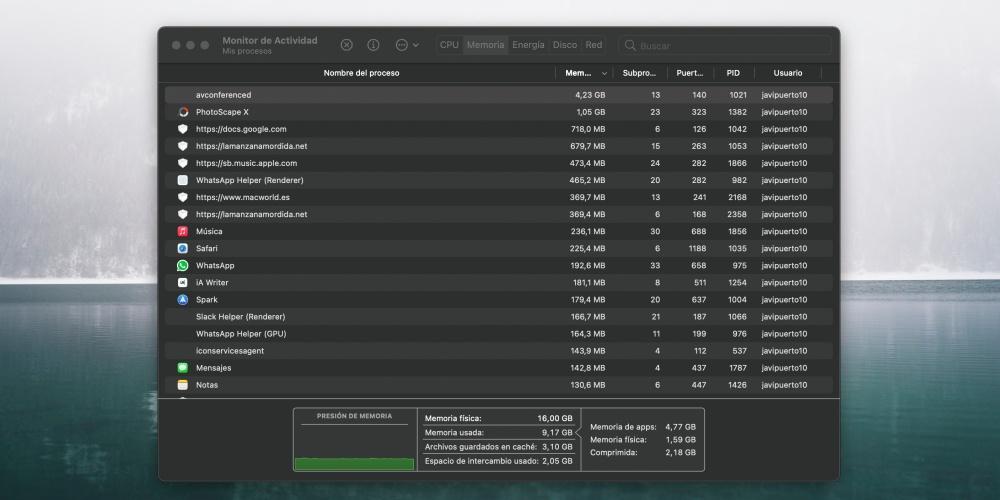
Frigør din computers RAM-hukommelse med disse enkle trin
Genstart enheden
Genstart af enheden er en af de processer, der skal udføres som en rettelse til mange problemer. I dette tilfælde fungerer det, fordi når vi genstarter Mac'en, er alle processer og applikationer, der kørte, lukket, og når vi starter igen, computer RAM-hukommelse er praktisk talt gratis. Derfor, hvis du ikke er vant til at lukke ned eller genstarte computeren, anbefaler vi, at du gør det med jævne mellemrum for at få din Mac til at fungere hurtigere.
Luk apps
Hvis du bemærker, at mens du bruger din Mac, det begynder at blive langsommere, eller at det er vanskeligt for dig at udføre daglige handlinger, der ikke udgør noget problem under normale forhold, anbefaler vi, at du identificerer, hvilke applikationer der bruger mere RAM hukommelse, og hvis du ikke bruger dem, skal du lukke dem, så computeren kan køre mere flydende og hurtigere. I denne henseende anbefaler vi, at du kun har åbent de applikationer, du bruger på det tidspunkt.
Hold din Mac opdateret
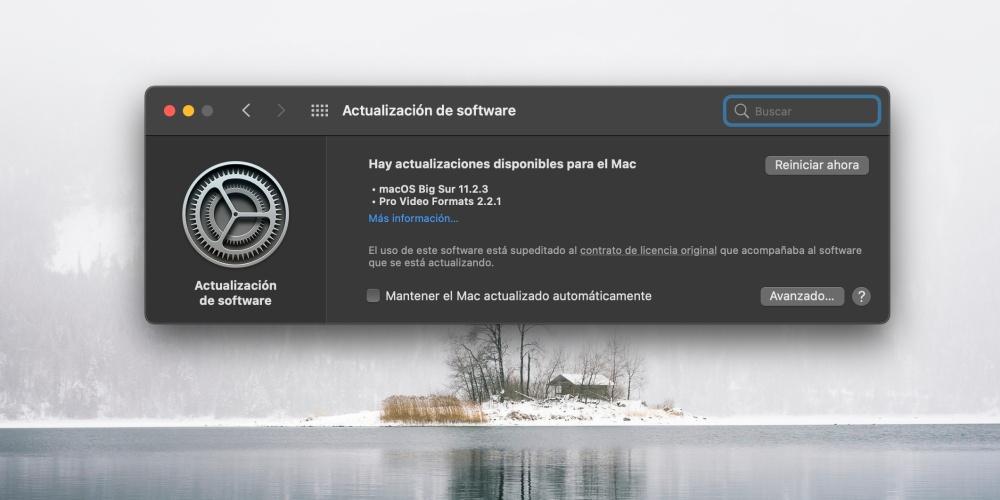
At holde din Mac opdateret til den nyeste version af macOS er en af de handlinger, der får din Mac til at fungere så optimalt som muligt. Måske har de RAM-problemer, du lider på din Mac eller kan lide i fremtiden, deres oprindelse i din Macs operativsystem, så det at holde det opdateret vil garantere, at det i de fleste tilfælde vil eliminere de mulige problemer, der kan opstå for at påvirke RAM på din Apple-computer. For at finde ud af, om du har en afventende softwareopdatering, skal du bare gå til Systemindstillinger, klikke på Softwareopdatering, så vises det, om du skal installere en ny version af macOS eller ej.
Brug disse apps til at frigøre RAM
CleanMyMac X
Dette program eller dette program er en af de bedste allierede, du kan have for at holde din Mac ved godt helbred. Blandt alle de funktioner, den tilbyder, vil en af dem give dig besked, når din Mac løber tør for RAM, på hvilket tidspunkt du kan bruge værktøjet til at frigøre hukommelse. Derudover, gennem den direkte adgang, du har i den øverste værktøjslinje, vil du også være i stand til at kende status for din RAM-hukommelse til enhver tid, og bare ved at klikke på "gratis" udfører den en række processer, der frigøres din computers RAM-hukommelse. .
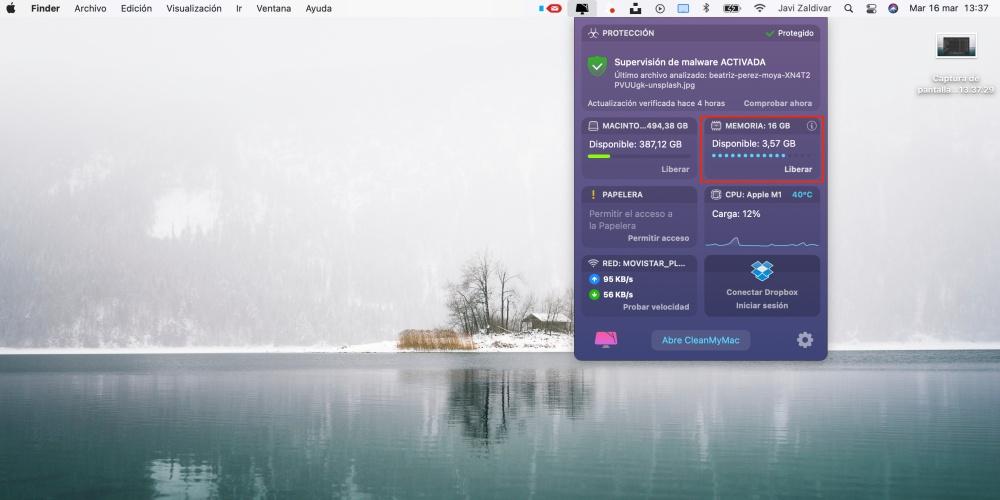
Dr. Cleaner
Dr Cleaner er et andet af de mest berømte programmer eller applikationer, der holder Mac'en ved godt helbred. Blandt de funktioner, den tilbyder, kan du finde en til at frigøre RAM-hukommelse. Derudover, på samme måde som CleanMyMac X gør, vil Dr Cleaner også vise dig i sin direkte adgang den mængde RAM, du bruger på hvert øjeblik af dagen.
Mest hyppige RAM-fejl på Mac
Der er nogle symptomer, som din computer kan præsentere, der indikerer, at RAM-hukommelsen løber tør for plads. Desuden er disse symptomer let identificerbare. En af de mest almindelige er, at det program, du arbejder med, lukker uventet, fordi Mac'en ikke har nok RAM til at udføre de processer, som selve applikationen har brug for. Et andet klart symptom på mangel på RAM-hukommelse er afmatningen i hele systemet. En pludselig nedlukning af din Mac kan også skyldes mangel på RAM. Et karakteristisk tegn, der helt sikkert sker for næsten alle Mac-brugere, er udseendet af den berømte roterende strandkugle på markøren, dette er et andet tydeligt tegn på, at din Mac ikke har nok RAM.